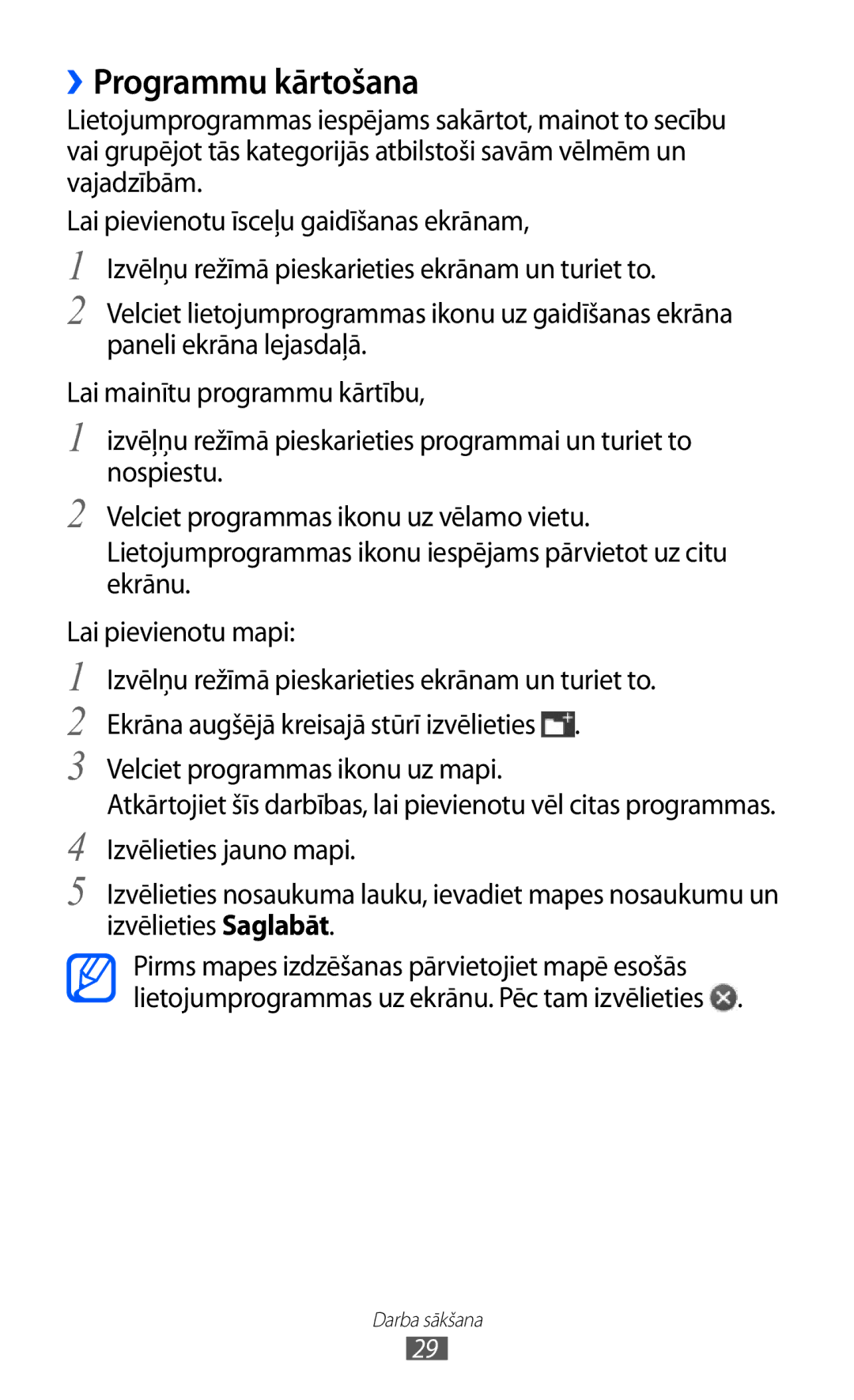Lietotāja rokasgrāmata
Šī ierīce atbilst vietējām SAR normām
Vispirms izlasiet šo
Lūdzu, glabājiet šo rokasgrāmatu turpmākai lietošanai
Norādījumu ikonas
Beigšanas taustiņam
Autortiesības
Prečzīmes
Šīs rokasgrāmatas lietošana
PAR Divx Video
Salikšana
Saturs
Izklaide
106
104
108
109
129
128
Komplektācija
Salikšana
Noņemiet aizmugures pārsegu
SIM vai Usim kartes un akumulatora ievietošana
SIM vai Usim kartes un akumulatora ievietošana
Salikšana
Pirms sākat lietot ierīci, uzlādējiet akumulatoru
Akumulatora uzlāde
››Uzlāde ar ceļojumu adapteri
Salikšana
››Uzlāde ar USB kabeli
Atmiņas kartes ievietošana papildiespēja
››Atmiņas kartes izņemšana
››Atmiņas kartes formatēšana
Ierīces ieslēgšana un izslēgšana
Darba sākšana
››Ierīces izkārtojums
Iepazīšanās ar ierīci
Universālā Skaļrunis Kontaktligzda Aizmugurējais
Taustiņi
››Indikatora ikonas
››Gaidīšanas ekrāns
Notiek balss zvans
Aktivizēta Wi-Fi piesaiste
Notiek video zvans
Aktivizēta SOS ziņu funkcija
››Paziņojumu panelis
Skārienekrāna pārvaldīšana
Skārienekrāna lietošana
34 lpp
Skārienekrāna taustiņu bloķēšana un atbloķēšana
→ Attēli → Ekrāna notveršana
Piekļuve izvēlnēm
››Programmu kārtošana
››Jaunu ekrānu pievienošana
Lietojumprogrammu palaišana un pārvaldība
››Vairāku programmu palaišana
››Uzdevumu pārvaldnieka izmantošana
››Logrīku paneļa atvēršana
Logrīku lietošana
Vadiet aktīvās lietojumprogrammas šādi
Visas progr. → Jā
››Logrīku paneļa kārtošana
Ierīces pielāgošana
››Paneļu pievienošana gaidīšanas ekrānā
››Pašreizējā laika un datuma iestatīšana
››Zvana signāla maiņa
››Zvana signāla skaļuma pielāgošana
››Klusuma režīms
››Gaidīšanas ekrāna fona attēla izvēle
››Ierīces bloķēšana
››Displeja spilgtuma pielāgošana
Displeja spilgtums ietekmē akumulatora enerģijas patēriņu
Drošība
Drošība Izvēlieties Atrast manu mobilo
››SIM vai Usim kartes bloķēšana
››Find my mobile funkcijas aktivizēšana
Velciet slīdni blakus Paziņoj. par SIM nomaiņu
Teksta ievade
››Mainiet teksta ievades metodi
Tastatūra
Iespēja Funkcija Qwerty
Izvēlieties tradicionālās 3x4 tastatūras
Rakstzīmes
Displejā ir redzama vajadzīgā rakstzīme
Izvēlieties atbilstošo virtuālo taustiņu, līdz
ABC režīmā izvēlieties T9 Parādās zaļš punkts
Teksts
Cipars
Režīms Funkcija
Ievadītu numuru vai simbolu
Lai pārslēgtos uz simbolu režīmu
››Teksta kopēšana un ielīmēšana
››Zvanu veikšana un saņemšana
Sakari
Zvanīšana
Lai veiktu zvanu
→ Noraidīt ar ziņu
››Balss zvanu laikā pieejamo iespēju izmantošana
››Austiņu izmantošana
Video zvana laikā var izmantot vairākas iespējas
››Iespēju izmantošana video zvana laikā
Velciet slīdni blakus Fiksēto zvanu režīms
››Papildfunkciju lietošana
Automātiska noraidīšana
Gaidīšana
Izvēļņu režīmā izvēlieties Iestatījumi → Zvans → Zvanu
››Zvanu arhīvu skatīšana
Arhīvi
Ziņas
››MMS profila iestatīšana
››Īsziņas sūtīšana
Izvēļņu režīmā izvēlieties Iestatījumi → Tīkls →
Savienojumi → Jā
Programmu profili → Multiziņas
››Multiziņas sūtīšana
››Balss pasta ziņu noklausīšanās
››Īsziņas vai multiziņas skatīšana
››Izveidojiet mapi īsziņu pārvaldīšanai
Izvēlieties Papildu → Pievienot mapi
››SOS ziņas sūtīšana
››E-pasta konta un profila iestatīšana
Pasts
Iespēja Funkcija Ienākoša
››E-pasta ziņu sūtīšana
Servera veids POP3 vai IMAP4
Savienojums Protokolu
→ E-pasta konti → Konta pievienošana → Exchange ActiveSync
››E-pasta ziņas skatīšana
Izvēlieties Pieteikšanās
ChatON
Lietošanu, lai paaugstinātu drošību
Social Hub
››Fotografēšana
Izklaide
Kamera
Izklaide
Izklaide
Izvēlieties → Smaidošs uzņ
››Personu seju fotografēšana
››Panorāmas fotoattēla uzņemšana
Izvēlieties → Antīka attēla efekts
››Antīku fotoattēlu fotografēšana
››Kameras iestatījumu pielāgošana
Kontrasts Un fonu Taimeris
Iespēja Funkcija Automātiskais
Uzņem fotoattēlu
Izvēlieties ekspozīcijas mērīšanas veidu
››Videoklipa ierakstīšana
Izklaide
Izklaide
››Videokameras iestatījumu pielāgošana
››Videoklipa atskaņošana
Videoklipi
Cipars Funkcija
Videoklipa atskaņošana ar citām ierīcēm
Atskaņošanas saraksta
Galerija
Atbalstītie failu formāti
››Fotoattēla skatīšana
››Slīdrādes atskaņošana
Mūzika
››Mūzikas failu pievienošana ierīcei
104 lpp
››Mūzikas atskaņošana
Atvērt atskaņošanas sarakstu
››Piekļuve albuma skatam
Music Hub
››Atskaņošanas saraksta izveide
Piekrist
››FM radio klausīšanās
FM radio
FM radio dziesmas ierakstīšana
››FM radio iestatījumu pielāgošana
››Radiostacijas automātiska saglabāšana
››Spēlējiet spēles vai palaidiet programmas
Java
››Spēļu un programmu lejupielāde
Kontakti
Personiskā informācija
››Kontakta izveide
››Kontakta atrašana
Profils
››Iestatiet izlases numuru
››Vizītkartes izveide
Lai atlasītu izgūstamos kontaktus, izvēlieties
››Kontaktu izgūšana no kopienas kontiem
››Kontaktu grupas izveide
››Kontaktu importēšana vai eksportēšana
Kalendārs
››Notikuma izveide
Vai Eksp
››Notikuma signāla apturēšana
››Notikumu skatīšana
››Uzdevumu skatīšana
Uzdevums
››Uzdevuma izveide
Balss ierakstīt
Piezīme
››Atgādinājuma izveide
››Atgādinājumu apskate
››Balss piezīmes atskaņošana
Izvēlieties MMS ierobežojums
››Balss ierakstītāja iestatījumu pielāgošana
Internets
Tīmeklis
››Interneta profila iestatīšana
Programmu profili → Internets
››Tīmekļa lapu pārlūkošana
Iziet tīmekļa pārlūka aizvēršana
››Piekļūstiet bieži skatītām lapām vai nesenajai vēsturei
Navigācija
Izvēļņu režīmā izvēlieties Internets →
Izvēlieties Vēsture vai Apmeklētākās
Izvēļņu režīmā izvēlieties Samsung Apps
Samsung Apps
››Sinhronizēšanas profila iestatīšana
Sinhronizēt
››Sākt sinhronizāciju
Sinhronizēt
Google
YouTube
››Bezvadu Bluetooth funkcijas ieslēgšana
Bluetooth
Savienojamība
→ Vienmēr ieslēgts
Meklēt ierīces
››Datu sūtīšana, izmantojot Bluetooth bezvadu funkciju
Izvēļņu režīmā izvēlieties Iestatījumi → Bluetooth →
››Wi-Fi funkcijas aktivizēšana
Wi-Fi
››Datu saņemšana, izmantojot Bluetooth bezvadu funkciju
Aizmirst → Jā
››Savienojuma profila pielāgošana
Videoklipus Ierīcēm, kurām aktivizēts Dlna
AllShare
Iespēja Funkcija Koplietot
Izvēlēties noklusējuma atmiņas
››Savu failu atskaņošana citā ierīcē ar Dlna funkciju
››Vienas ierīces failu atskaņošana citā ierīcē
Mobile AP
Mobilo sakaru tīkla koplietošana
››GPS funkcijas aktivizēšana
GPS
››Atrašanās vietas skatīšana
››GPS funkcijas darbības uzlabošana
››Sensora palīdzības iespējošana
Taivana
Iespēja Reģions
››Savienojums ar Samsung Kies
Savienojumi ar datoru
››Ierīce kā bezvadu modems
››Pievienošana izmantošanai par lielapjoma atmiņas ierīci
››Uzstādīt VPN savienojumus
VPN savienojumi
VPN → Jauns
Veids VPN serveris izmantos identifikācijai
Iespēja Funkcija Iepriekš Ievadīt koplietoto atslēgu
››Pievienoties privātam tīklam
Inf
Izvēlieties privāto tīklu
Kalkulators
Rīki
Caster
››Datu nosūtīšana uz ierīci
››Jauna modinātāja signāla iestatīšana
Pulkstenis
››Pārsūtīto datu skatīšana
››Modinātāja signāla dzēšana
››Modinātāja signāla pārtraukšana
››Pasaules pulksteņa izveide
››Hronometra lietošana
››Atbalstītie failu formāti
Mani faili
››Atpakaļskaitīšanas taimera izmantošana
››Faila skatīšana
Izvēlieties Citi → Iestatīt kā → Fona attēls → Iestatīt
››Attēla iestatīšana par fona attēlu
››Skaņas klipa iestatīšana par zvana toni
Balss vadība
Piekļuve iestatījumu izvēlnei
Iestatījumi
Lidojuma režīms
Tīkls
Savienojamība
Atrašanās vieta
Displejs
Skaņa
Ienākošais zvans
Paziņojums
Page
››Balss ievade un izvade
››Valoda
Displejs izvēlieties valodu lietošanai ierīces displejā
Balss ievades valoda izvēlieties valodu balss atpazīšanai
››Pieejamība
››Kustības
››Instalēšanas vieta
››Atmiņa
Krātuve skatiet informāciju par ierīces atmiņu
››Drošība
››Par tālruni
››Licences
››Programmatūras atjauninājums
››Nodzēst
Sertifikāti skatiet informāciju par sertifikātiem
Paziņojums
Konti
Zvans
Skatiet, iestatiet vai dzēsiet e-pasta vai SNS kontus
››Īsziņas
››Brīdinājuma atkārtojums
››Multiziņas
Ziņojumapmaiņas funkciju iestatījumu pielāgošana
››Sūtīšanas iespējas
››E-pasta konti
Pasta funkciju iestatījumu pielāgošana
Skatiet, iestatiet vai dzēsiet e-pasta kontus
››Pavedienu saraksts
››Saņemšanas iespējas
››Bloķēt e-pasta ziņas
Mans profils vizītkartes izveide
Dzēst datu bāzi dzēsiet visu saglabāto tīmekļa datu bāzi
Mūzikas atskaņotājs
Kodējums izvēlieties rakstzīmju kodēšanas veidu
Meklēt
Kopienu augšupielāde
Izvēlni PIN bloķēšana
Traucējummeklēšana
Skārienekrāns reaģē lēnām vai nepareizi
Pārbaudiet, vai netiek bloķēta ierīces iekšējā antena
Ienākošie zvani nesavienojas
Jūtams, ka ierīce ir sakarsusi
Pārliecinieties, ka ierīce atbalsta šo faila veidu
Ieslēdzot FM radio, tiek parādīti kļūmes paziņojumi
Netiek atrasta cita Bluetooth ierīce
136
Drošības pasākumi
137
138
Mobilās ierīces apkope un izmantošana
140
141
142
143
144
Izstrādājuma pareiza likvidēšana
Atruna
Fona attēls 33 fotoattēli
Alfabētiskais rādītājs
Internets
Lejupielādes
Video zvani
Atbilstības deklarācija R&TTE
GSM Wcdma Wi-Fi mobilais tālrunis GT-S8530
Kies sinhr. ar datoru instalēšana

![]() .
.![]() .
.